Deseja remover os plug-ins do WordPress do seu site, mas não sabe como começar?
À medida que seu site cresce, você terá muitos plug-ins que não são mais necessários. É importante que você exclua esses plug-ins para melhorar o desempenho do seu site.
Neste artigo, mostraremos como desinstalar corretamente um plug-in do WordPress.
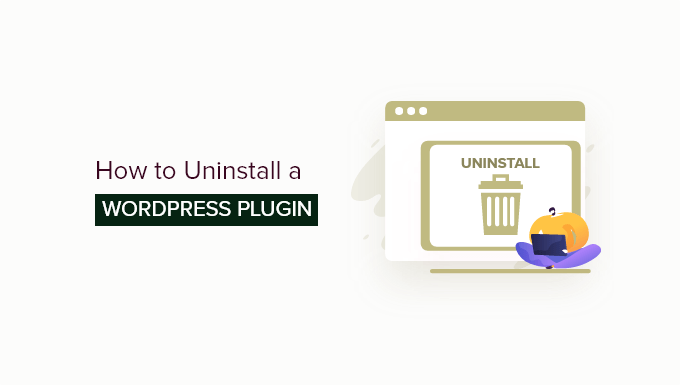
Por que você precisa desinstalar os plug-ins do WordPress?
Há milhares de plug-ins do WordPress disponíveis. Embora seja fácil instalar um plug-in do WordPress em seu site, também é importante desinstalar todos os plug-ins do WordPress que você não deseja mais usar.
Os plug-ins do WordPress são como aplicativos que você pode executar em seu site. Isso lhes dá um enorme controle sobre o seu site. Embora os autores dos plug-ins façam o possível para mantê-los seguros e protegidos, as vulnerabilidades podem ocorrer ocasionalmente.
Isso significa que qualquer plug-in que você não esteja usando em seu site pode ser um risco em potencial. Isso é especialmente verdadeiro se você não os atualizar, o que pode levar a ameaças à segurança.
Manter arquivos desnecessários em seu site também aumenta o tamanho do backup do WordPress e levará mais tempo para fazer o download ou restaurar um backup.
É claro que você pode instalar quantos plug-ins do WordPress precisar. No entanto, se não estiver usando um plugin, acreditamos que deva desinstalá-lo corretamente.
Qual é a diferença entre desativar e desinstalar um plug-in do WordPress?
Desativar um plug-in é como desligá-lo quando não estiver em uso. Muitos usuários têm o hábito de simplesmente acessar a página Plugins e desativar os plugins que não querem usar.
Desativar um plug-in sem excluí-lo permanentemente é muito útil para depuração e correção de erros, pois mantém suas definições e configurações no lugar, caso você as reative.
No entanto, muitas vezes, os usuários acabam encontrando uma solução diferente e nunca mais usam o plug-in.
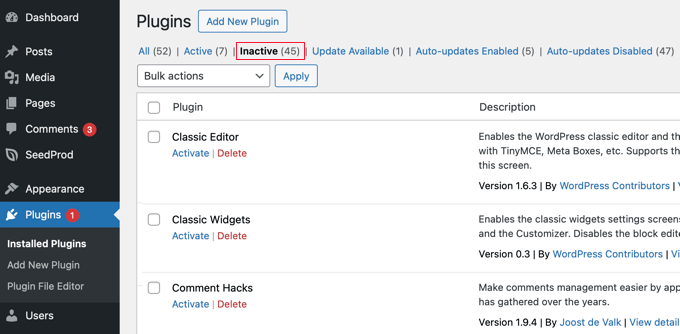
Um plug-in desativado do WordPress ainda pode tornar seu site vulnerável, pois ainda pode ser usado para executar códigos maliciosos em seu site.
É por isso que sempre recomendamos que você desative os plug-ins somente quando quiser desativá-los temporariamente. Se você não pretende ativá-lo em breve, é melhor desinstalar o plug-in.
Ao desinstalar corretamente o plug-in, você também mantém seu banco de dados limpo de dados inúteis que os plug-ins geralmente deixam para trás. Isso ajuda a melhorar o desempenho do seu site, pois o banco de dados não ficará inchado com dados desnecessários.
Dito isso, vamos dar uma olhada em como remover um plugin do seu site WordPress. Aqui estão os tópicos que abordaremos:
Como desinstalar um plug-in do WordPress
O WordPress facilita muito a desinstalação de plug-ins na área de administração. Basta fazer login no painel do WordPress e ir para a página Plugins ” Plugins instalados.
Você verá a lista de plug-ins instalados atualmente em seu site. Os plug-ins ativos são destacados com uma cor de fundo azul e têm um link para desativá-los.
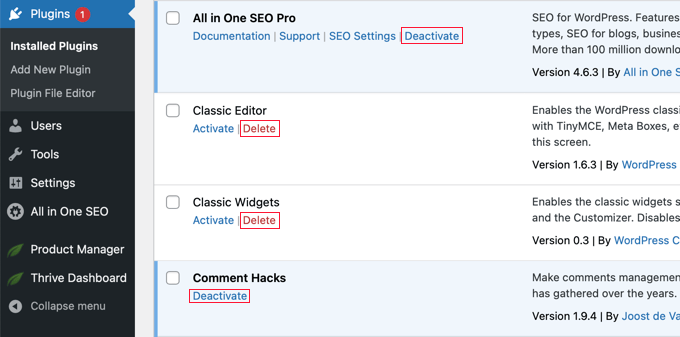
Por outro lado, os plug-ins inativos têm um link para ativá-los ou excluí-los de seu site. Para desinstalar um plug-in, vá em frente e clique no link “Excluir” abaixo do nome do plug-in.
O WordPress solicitará que você confirme que deseja excluir o plug-in e seus dados. Você pode simplesmente clicar no botão “OK” para continuar.
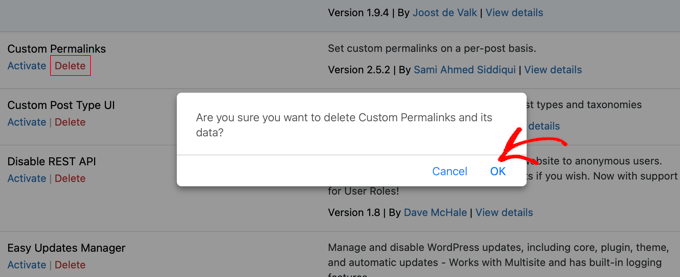
O WordPress agora removerá com segurança os plug-ins do seu servidor da Web. Isso é tudo, você desinstalou com êxito um plug-in do seu site WordPress.
Você pode executar outras etapas para remover todos os vestígios do plug-in. No entanto, essas etapas são opcionais e não são recomendadas para iniciantes.
Remoção de arquivos extras adicionados por um plug-in do WordPress
Na maioria dos casos, a simples exclusão de um plug-in do WordPress o desinstala completamente. No entanto, alguns plug-ins armazenam arquivos fora da pasta de plug-ins. Esses arquivos não serão excluídos quando você desinstalar o plug-in.
Você pode verificar e excluir arquivos armazenados pelo plug-in usando o gerenciador de arquivos da hospedagem do WordPress ou um cliente FTP. Basta conectar-se ao seu site usando FTP e acessar a pasta /wp-content/.
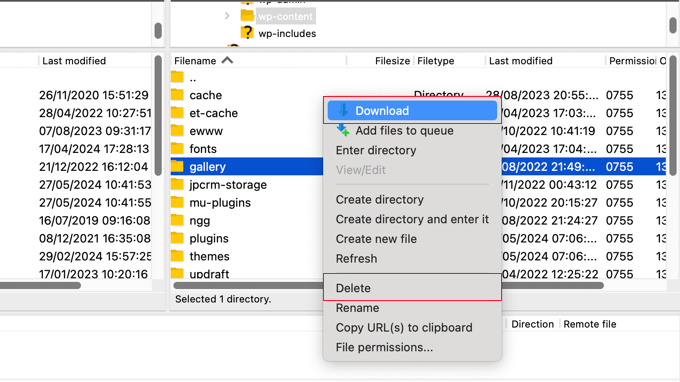
Muitos plug-ins de backup do WordPress, plug-ins de galeria e controles deslizantes criam e armazenam dados diretamente na pasta wp-content. Se você não tiver um backup completo do seu site WordPress, deverá fazer o download desses arquivos para o seu computador como um backup.
Depois disso, você pode excluir com segurança esses arquivos do seu servidor usando um cliente FTP.
Remoção de códigos de acesso não utilizados no WordPress
Muitos plug-ins do WordPress usam códigos de acesso para adicionar itens às suas postagens ou páginas. Quando você desativar ou desinstalar um plug-in, esses códigos de acesso ficarão visíveis em suas postagens e terão uma aparência bastante feia.
Veja a seguir a aparência de um shortcode em seu conteúdo:
[pluginshortcode].
Você pode desativar facilmente os códigos de acesso adicionando esse código ao arquivo functions.php do seu tema ou usando um plug-in de trechos de código, como o WPCode (recomendado):
add_shortcode( 'pluginshortcode', '__return_false' );
Esse código adiciona o shortcode de volta e faz com que ele não exiba nada. Não se esqueça de substituir pluginshortcode pela tag de shortcode usada pelo plug-in que você deseja remover.
É importante observar que você precisará remover esse código se decidir usar esse plug-in novamente.
Você também pode remover os códigos de acesso usando um plug-in. Para obter instruções detalhadas, consulte nosso guia sobre como localizar e remover códigos de acesso não utilizados das postagens do WordPress.
Limpeza do banco de dados do WordPress
Alguns plug-ins do WordPress criam suas próprias tabelas no banco de dados do WordPress. Se essas tabelas tiverem muitos dados, isso aumentará o tamanho do backup do WordPress.
Você pode excluir essas tabelas usando o phpMyAdmin. No entanto, devemos avisá-lo de que você deve ter muito cuidado ao fazer alterações no banco de dados do WordPress.
O menor erro ao fazer alterações no banco de dados do seu site pode danificá-lo. Por isso, é altamente recomendável que você tenha um backup completo do WordPress antes de executar qualquer ação.
Todos os nossos provedores de hospedagem WordPress recomendados oferecem cPanel com phpMyAdmin.
Faça login na sua conta cPanel e role para baixo até a seção de banco de dados. Em seguida, você pode clicar no ícone “phpMyAdmin”.

Depois disso, você precisará clicar no seu banco de dados e selecionar as tabelas que deseja excluir.
Depois de escolher as tabelas, basta selecionar a opção “Drop” (Soltar) no menu suspenso na parte inferior da lista para removê-las.
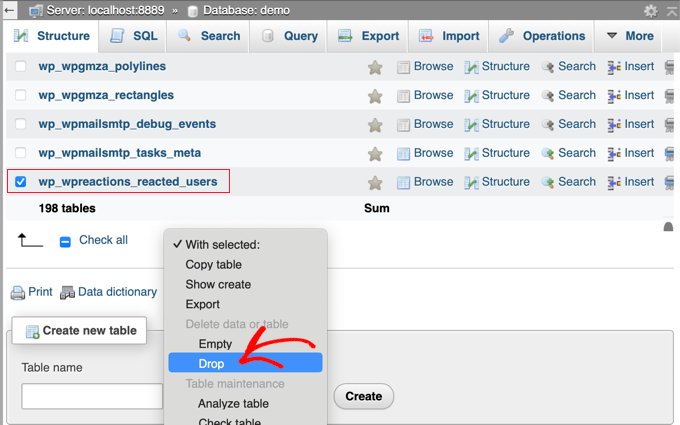
Agora você verá um aviso de que está prestes a excluir essas tabelas.
Você precisa clicar no botão “Yes” (Sim) para confirmar a ação.
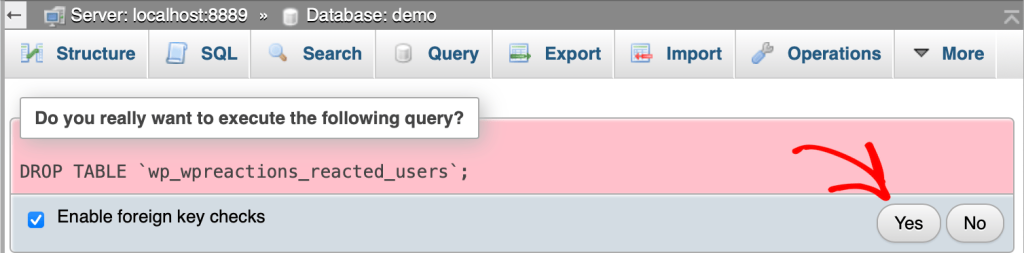
O phpMyAdmin agora eliminará as tabelas e excluirá todos os dados nessas tabelas. Observe que essa ação é irreversível porque, depois de excluir as tabelas, você não poderá restaurá-las, a menos que tenha um backup.
Para obter mais detalhes, consulte nosso guia para iniciantes sobre gerenciamento de banco de dados do WordPress com o phpMyAdmin.
Guias especializados sobre plug-ins do WordPress
Agora que você sabe como desinstalar corretamente um plug-in do WordPress, talvez queira ver outros guias relacionados ao aproveitamento máximo dos plug-ins no WordPress:
- O que são plug-ins do WordPress? E como eles funcionam?
- Guia para iniciantes: Como escolher o melhor plug-in do WordPress
- Quantos plug-ins do WordPress você deve instalar? O que é demais?
- Os plug-ins inativos tornam o WordPress mais lento? Você deve excluí-los?
- Plug-ins obrigatórios do WordPress para sites de negócios
- Como atualizar corretamente os plug-ins do WordPress (passo a passo)
- Como desativar facilmente os plug-ins do WordPress (guia para iniciantes)
- Quando vale a pena comprar plug-ins premium para WordPress? (Explicado)
- Como criar um plug-in do WordPress (passo a passo para iniciantes)
Esperamos que este artigo tenha ajudado você a aprender como desinstalar corretamente um plug-in do WordPress. Talvez você também queira ver nosso guia sobre quanto custa construir um site WordPress e nossas escolhas de especialistas para os melhores serviços gratuitos de hospedagem de sites.
Se você gostou deste artigo, inscreva-se em nosso canal do YouTube para receber tutoriais em vídeo sobre o WordPress. Você também pode nos encontrar no Twitter e no Facebook.





Syed Balkhi says
Hey WPBeginner readers,
Did you know you can win exciting prizes by commenting on WPBeginner?
Every month, our top blog commenters will win HUGE rewards, including premium WordPress plugin licenses and cash prizes.
You can get more details about the contest from here.
Start sharing your thoughts below to stand a chance to win!
Moinuddin Waheed says
I have doing the same for a long time and never realised that just deactivating doesn’t solve the problem from the root.
I have deactivated and not used and not deleted in the hope to use some day. installed other alternative plugins.
Thanks for making it clear that deactivated plugins can also be a gateway of vulnerabilities of malicious codes and activities.
I will ensure to delete any plugin if not using rather than just deactivating it.
WPBeginner Support says
Glad we could share and clarify this
Administrador
Yf says
Hi, thanks for the tutorial
WPBeginner Support says
You’re welcome
Administrador
Axel Metayer says
You could talk a bit more about the option table and all the stuff that’s stored there or stays there after an uninstall
Digember says
Nice tutorial. Covers all the details
Krishna Prasad says
Hi, I recently removed my comingsoon plugin from my site which was used in my site during maintanence mode but after deleting still my pages and posts when share on social sites stil it shows site coming soon also my ads are not displaying on old pages only its displays on newly added pages after removal of that plugin pls help me how to get rid of it!
Arturo Treviño says
Thanks for the post, this kind of posts can help many begginers as me.
Thabks again.
Kimberly says
Thank you for this article! I have been receiving your updates for over a year, never having time to sit and learn WP, but knew this was a great resource.
I am a novice at WP, but quickly ramping up from my “learned experiences” that includes waste of money, weeks no exaggeration of my time, my frustration and everyone around me…..its been hard. But, in hindsight, necessary for me because I feel smarter and I finally cut the cord from using and paying for templates from hosting providers. I’m slowly getting there…
I need help now again before I spin my wheels even more. Here is the story… For purpose of time, I am copying an email I just sent to my Dad to give him an idea of what I’ve been working on. Nobody else understands it. In laymans terms, I basically built a house on a garbage foundation made by gypsys that didn’t care/know, and now I begin to see that my foundation needs fixing too much. Constant repairs, that others don’t waste time on. Here it is…
I’ve been getting this newsletter for about a year. Finally getting to read an article I think will be useful. Basically the long and short of it, that “expert” was a dummy.
My site is running a WordPress theme v2.0. It includes plug ins. I never knew there was documentation and support. But mine is a “free” version. Probably hijacked somehow.
I built everything on top of it. Hours of making documentation. Hours wasted time trying to tweak things, figure out fonts, functionality, customizing buggy plug ins. Setting up backend email functionality to “sign up for more info” and collect email addresses. And last… Never built it on a “child” version. The child version allows you to customize your site, then when theme updates are made, if you choose to install them or have them pushed out, you won’t lose your content.
Then…. I CLONE THE SITE, and customize for my other site. Mistake.. More wasted time.
And there are more issues, setting up Google analytics and Google Adwords. The code still said the other web site. You wouldn’t see it, but it’s in the code and screws up.
Now…. I ripped the bandaid off. Freshly installed
Brand new premium theme $59 v5.0 with customer support and documentation and plugins all ready to go like registration form for summer camp. (That was another time waster looking for plugins for V2.0) half the plugs ins they stopped using years ago.
But…..now my big fiasco will be fixing meadow creek. It’s getting a lot of hits now since I set up Google Adwords so I can’t screw it up. It really just needs to be rebuilt. Tear it down, restart with proper foundation. I could leave a few pieces and see if it imports over. But not gonna.
If you followed it this far…thanks! Any advise? Because you don’t know, what you don’t know!
Thanks Kim